Hướng dẫn chi tiết cách xóa tài khoản Skype vĩnh viễn
Nội dung bài viết
Khi bạn không còn nhu cầu sử dụng Skype, việc xóa tài khoản vĩnh viễn là lựa chọn phù hợp. Bài viết này từ Tripi sẽ cung cấp hướng dẫn chuẩn xác nhất để bạn thực hiện điều đó một cách dễ dàng.

I. Hướng dẫn xóa tài khoản Skype
Tripi sẽ hướng dẫn bạn cách xóa tài khoản Skype trên máy tính. Bạn cũng có thể áp dụng tương tự cho phiên bản Skype Online (https://web.skype.com/) và ứng dụng Skype trên điện thoại.
Bước 1: Từ giao diện chính của Skype, nhấn vào biểu tượng "Ba chấm" và chọn mục Settings để bắt đầu quá trình.

Bước 2: Trong phần Account & Profile, tìm và chọn tùy chọn Close your account để tiến hành đóng tài khoản.
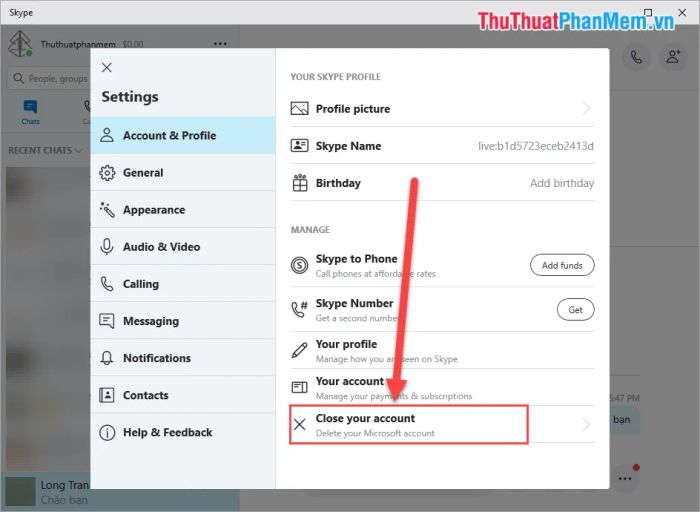
Bước 3: Skype sẽ yêu cầu xác minh bằng cách gửi mã code đến số điện thoại đăng ký. Nhấn vào số điện thoại để nhận mã và tiếp tục.
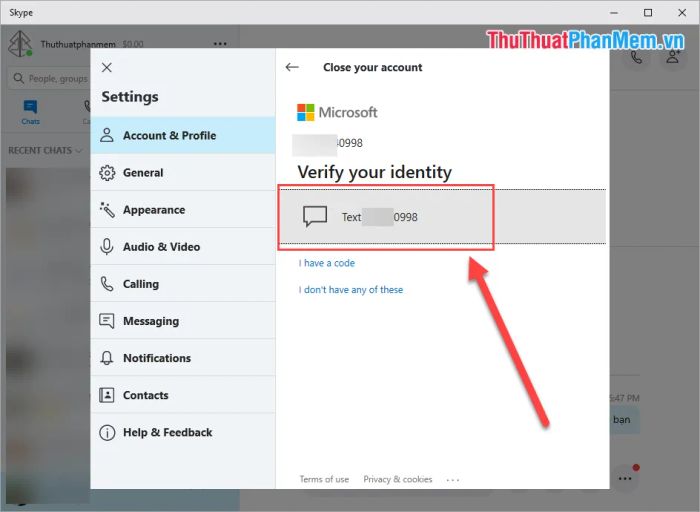
Bước 4: Sau khi nhận được mã code, nhập mã vào khung yêu cầu và nhấn Verify để hoàn tất việc xác nhận đóng tài khoản.
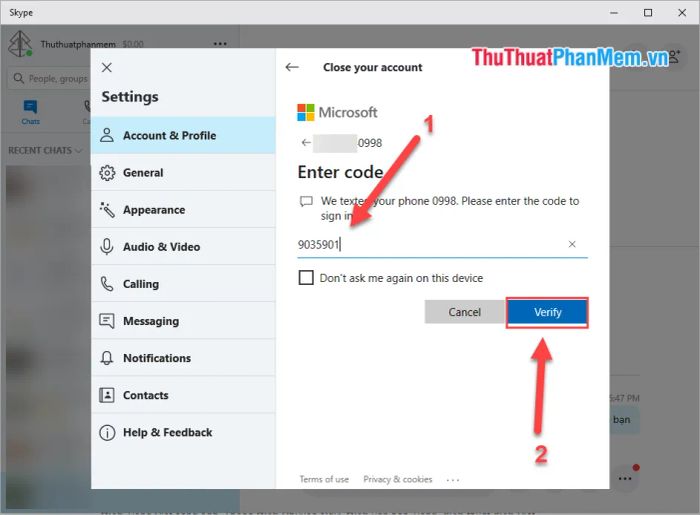
Bước 5: Skype sẽ hỏi bạn có muốn sử dụng tính năng nhập mật khẩu thông minh qua điện thoại không. Hãy chọn No, Thanks để tiếp tục quá trình xóa tài khoản.
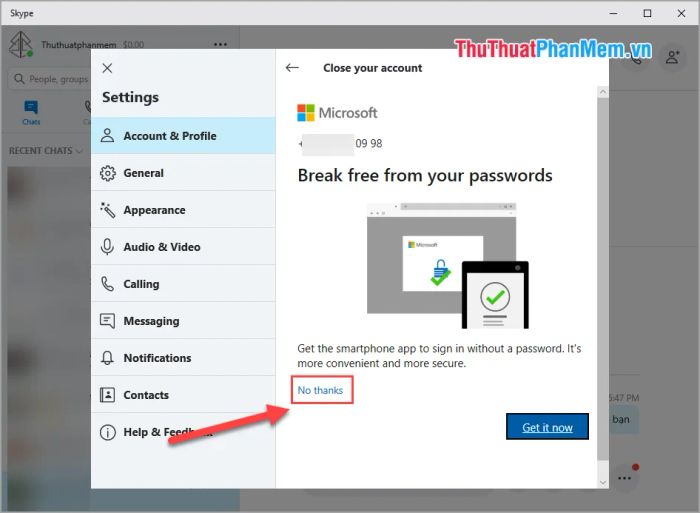
Bước 6: Skype sẽ hiển thị các Điều khoản và lời nhắc nhở liên quan đến việc xóa tài khoản. Nhấn Next để tiếp tục.
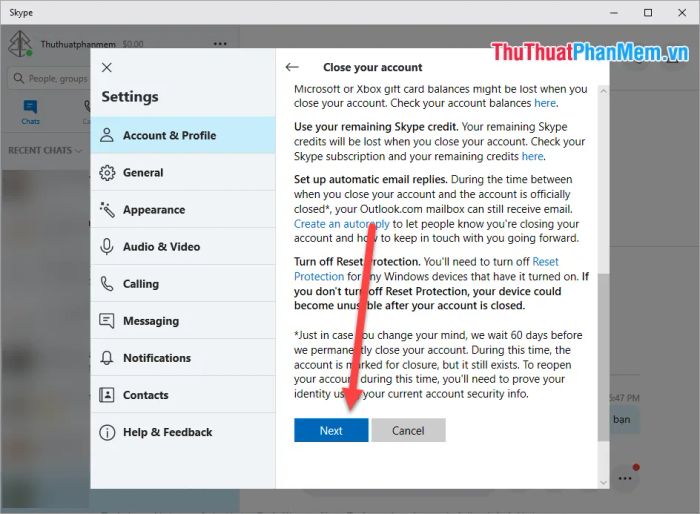
Bước 7: Bạn cần đồng ý với tất cả điều khoản mà Skype đưa ra. Đánh dấu vào các mục yêu cầu, chọn lý do xóa tài khoản và nhấn Mark account for closure để hoàn tất.
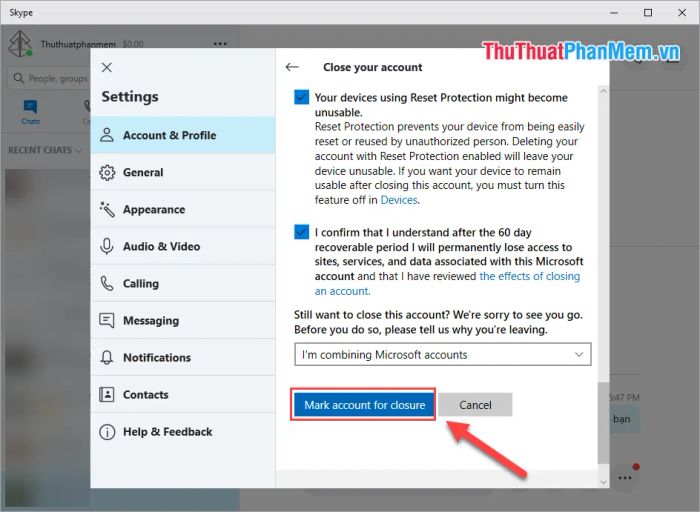
Bước 8: Skype sẽ tự động đăng xuất và gửi tin nhắn xác nhận đến số điện thoại đăng ký với nội dung "Đã được đánh dấu để đóng vào ngày…". Tài khoản của bạn sẽ tự động xóa vào ngày được thông báo.

II. Hướng dẫn mở khóa lại tài khoản Skype
Sau khi bạn đồng ý với các điều khoản và yêu cầu xóa tài khoản, Skype sẽ không xóa ngay lập tức mà sẽ chờ đợi trong vòng 60 ngày kể từ ngày "Gửi yêu cầu xóa tài khoản". Trong khoảng thời gian này, bạn có thể khôi phục tài khoản bất cứ lúc nào.
Để khôi phục tài khoản Skype sau khi yêu cầu xóa vĩnh viễn, bạn cần sử dụng phiên bản Skype Website Online. Các phiên bản trên máy tính và điện thoại sẽ hiển thị lỗi "Không thể đăng nhập".
Skype Website Online: https://web.skype.com/
Bước 1: Nhấn Đăng nhập và nhập thông tin tài khoản cần mở khóa (sử dụng mật khẩu cũ). Sau đó, nhấn Sign in để tiến hành đăng nhập.
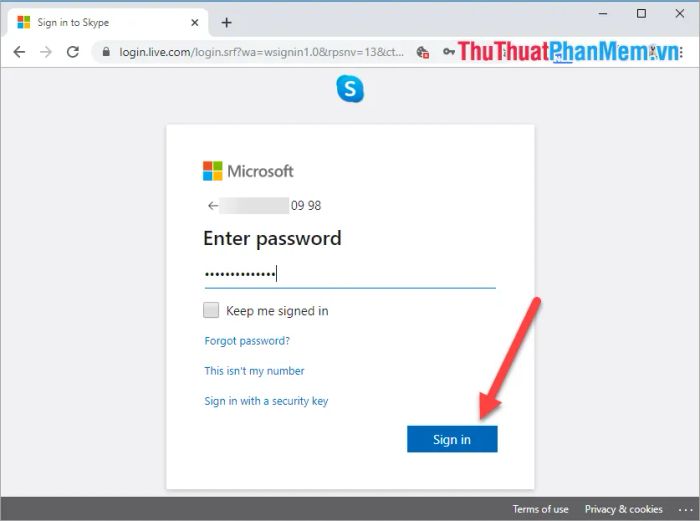
Bước 2: Bạn sẽ nhận được thông báo Reopen account? (Mở lại tài khoản). Chọn Reopen account để khôi phục tài khoản của mình.
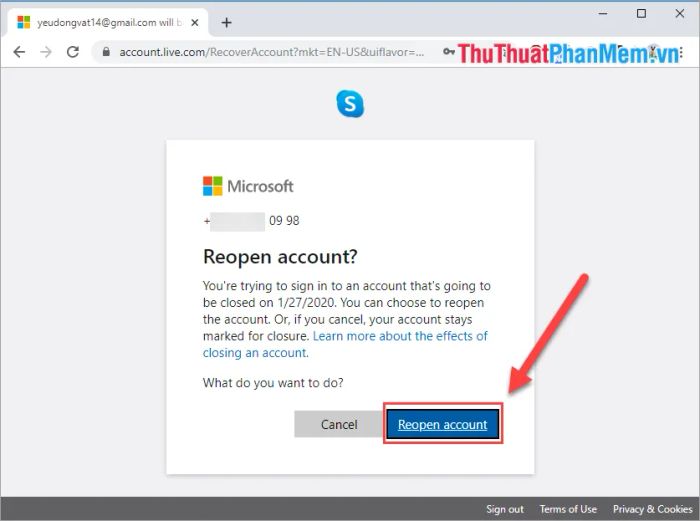
Bước 3: Skype yêu cầu nhập 4 số cuối của số điện thoại đăng ký để xác minh bảo mật. Nhập đúng 4 số cuối và nhấn Send code để nhận mã xác nhận.
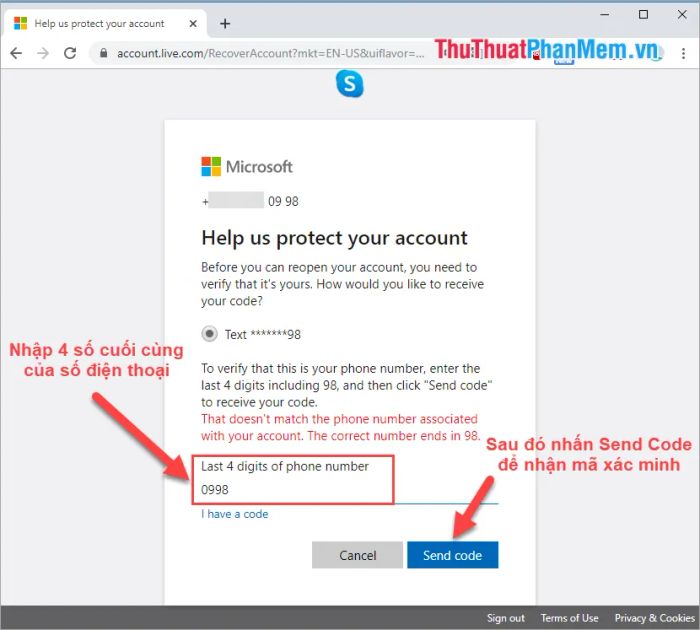
Bước 5: Nhập mã xác nhận được gửi về điện thoại và nhấn Next để hoàn tất quá trình khôi phục tài khoản.
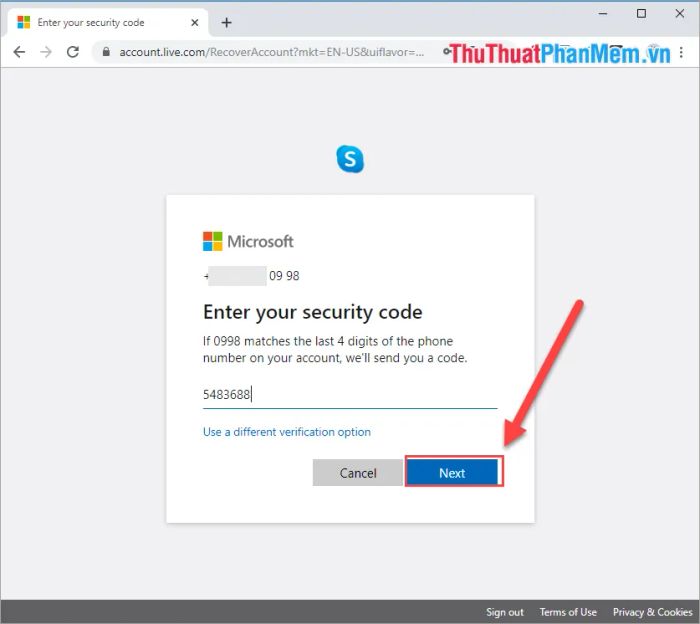
Bước 6: Bạn sẽ nhận được thông báo "Your account is now reopened" (Tài khoản của bạn đã được mở lại). Nhấn Done để tự động chuyển về trang chủ Skype Home.
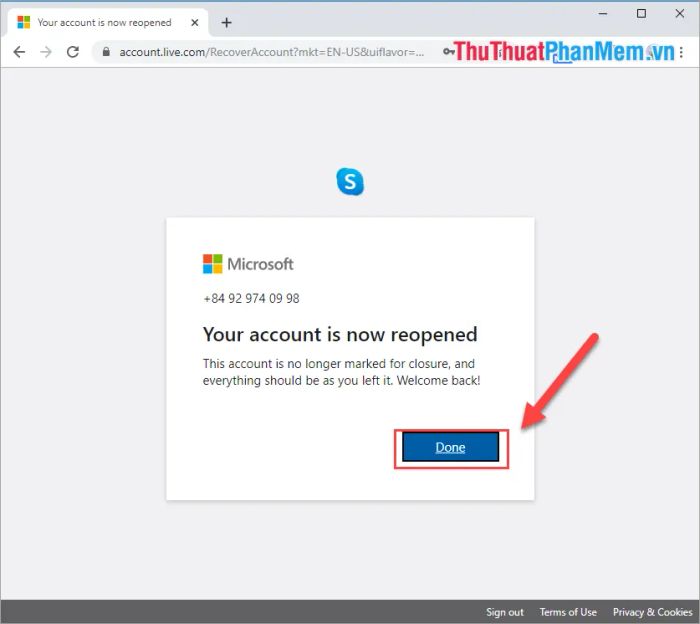
Sau khi mở khóa thành công, bạn có thể đăng nhập bình thường trên các ứng dụng Skype dành cho máy tính và điện thoại mà không gặp bất kỳ trở ngại nào.
Trong bài viết này, Tripi đã hướng dẫn bạn cách xóa và khôi phục tài khoản Skype một cách chính xác và nhanh chóng. Chúc bạn một ngày tràn đầy niềm vui!
Có thể bạn quan tâm

Top 5 địa chỉ cung cấp hoa viếng đám tang uy tín tại quận Hoàn Kiếm

Top 6 địa chỉ xông hơi đá muối detox cơ thể uy tín tại TP.HCM

Yêu cầu tối thiểu về cấu hình để sử dụng Windows 11

Đánh giá chi tiết các dòng viên uống vitamin E chất lượng hàng đầu hiện nay

Sacombank - Bảng giờ giao dịch chính thức dành cho khách hàng


